Danh mục nhóm sản phẩm
2 năm trướcDANH MỤC NHÓM SẢN PHẨM
Danh mục Nhóm sản phẩm (Nhóm SP) dùng để khai báo các nhóm dành cho vật tư, hàng hóa, dịch vụ hoặc thành phẩm để phục vụ cho việc quản lý các chỉ tiêu như hàng tồn kho, doanh thu, … chi tiết đến từng nhóm SP. Người dùng truy cập danh mục Nhóm sản phẩm để khai báo thông tin.
Bước 1: Truy cập giao diện Nhóm SP
Đăng nhập tài khoản Kaike, truy cập menu Danh mục, tại danh mục VẬT TƯ HÀNG HÓA chọn Nhóm sản phẩm.
Hoặc người dùng có thể truy cập nhanh TẠI ĐÂY.
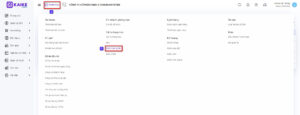
Bước 2: Thêm thông tin Nhóm SP
Để thêm thông tin Nhóm SP tại danh mục, bạn có 2 cách để thêm.
Cách 1: Thêm thủ công thông tin
Người dùng bấm chọn nút [THÊM] tại màn hình danh sách Nhóm SP để thêm thông tin thủ công từng nhóm.
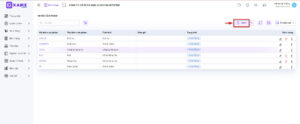
Người dùng nhập đầy đủ thông tin vào các trường bắt buộc (có dấu *), lưu ý dữ liệu nhập vào phải đúng định dạng của từng trường. Cụ thể:
- Mã nhóm: Trường thông tin bắt buộc bao gồm các ký tự chữ và số viết liền không dấu.
- Tên nhóm: Trường thông tin bắt buộc, người dùng nhập tên đầy đủ của nhóm SP.
- Tính chất: Trường thông tin bắt buộc, sẽ có danh sách các tùy chọn: Vật tư hàng hóa, Dịch vụ, Thành phẩm.
- Diễn giải: Nhập diễn giải về đặc điểm hay lưu ý của nhóm SP. Người dùng có thể bỏ qua thông tin này.
- Ngầm định: Hệ thống đã tự động nhập các thông tin thường sử dụng. Người dùng có thể sửa lại cho phù hợp.
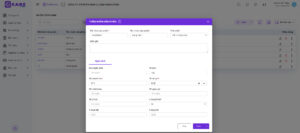
Sau khi người dùng nhập hết vào các trường bắt buộc, ấn nút [LƯU] để lưu lại thông tin. Người dùng có thể bấm [LƯU VÀ THÊM MỚI] để vừa lưu thông tin mới tạo đồng thời tạo thêm mới 1 nhóm nữa. Thông tin được lưu thành công sẽ được hiển thị tại danh sách Nhóm SP.
Cách 2: Thêm mới Nhóm SP từ file excel
Để thêm mới Nhóm SP từ file excel, người dùng chọn [CẬP NHẬT BẰNG EXCEL]
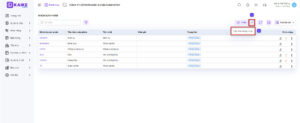
Giao diện sẽ hiển thị như hình 2.2.1 dưới đây. Người dùng bấm nút [Tệp mẫu cơ bản/ đầy đủ danh sách nhóm sản phẩm] để tải tệp mẫu.
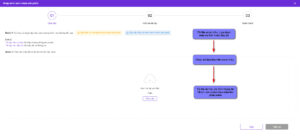
Từ tệp mẫu excel đã có, người dùng nhập thông tin danh mục Nhóm SP theo hướng dẫn của file mẫu. Sau đó quay trở lại màn hình phầm mềm kế toán Kaike, người dùng tải file dữ liệu lên hệ thống.
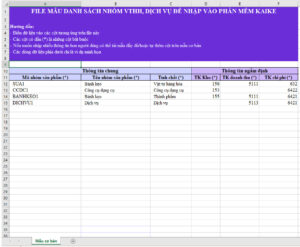
Quay trở lại màn hình phần mềm kế toán Kaike, người dùng chọn nút [Chọn tệp] để tải lên file thông tin có sẵn. Sau đó bấm nút [Tiếp tục].
Phần mềm sẽ kiểm tra các thông tin người dùng đã nhập và hiển thị các bảng kiểm tra số dòng hợp lệ.
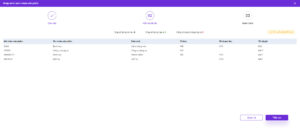
Nếu có chứa các dòng dữ liệu không hợp lệ (Thiếu, không đúng định dạng) thì hệ thống sẽ hiện thông tin số lượng các dòng hợp lệ và không hợp lệ lên màn hình. Người dùng chọn [Tải xuống tệp kết quả] để sửa lại theo hướng dẫn trong file. Sau đó tải lại file lên hệ thống.
Khi tất cả các dòng dữ liệu đã hợp lệ, người dùng bấm nút [Tiếp tục].
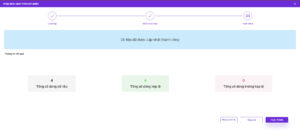
Màn hình thông báo kết quả nhập dữ liệu, người dùng bấm nút [Hoàn thành] để hoàn tất quá trình tải dữ liệu lên hệ thống.
Bước 3: Thêm mới Nhóm SP thành công – sửa thông tin Nhóm SP
Ngoài ra hệ thống còn cho phép người sử dụng sửa, xóa và ngưng hoạt động một bản ghi bất kỳ.
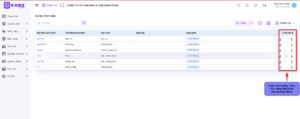
Tham khảo hướng dẫn Thêm danh mục Vật tư hàng hóa
Trên đây là các bước thêm mới danh mục Nhóm sản phẩm trong phần mềm kế toán Kaike. Hi vọng đây là nội dung hữu ích với bạn đọc. Nếu gặp bất cứ khó khăn nào trong quá trình sử dụng phần mềm, xin đừng ngần ngại hãy liên hệ với chúng tôi!
Tổng đài tư vấn và hỗ trợ khách hàng: 024 888 99399 – 024 888 99369
Email: hotro@kaike.vn
Bạn có thể tham khảo bộ video hướng dẫn sử dụng TẠI ĐÂY
Danh mục

-
Trang chủ
-
Kaike Free
- Đổi mật khẩu trong phần mềm Kaike
- Báo cáo kết quả hoạt động kinh doanh
- Báo cáo tình hình tài chính
- Tính lãi/lỗ
- Sổ chi tiết các tài khoản
- Chứng từ bán hàng
- Trang tổng quan tài chính
- Quy tắc đánh số chứng từ
- Định dạng số
- Thiết lập vật tư hàng hóa
- Thiết lập chung
- Thông tin công ty
- Sổ nhật ký - Sổ cái
- Báo cáo chi tiết tồn kho
- Báo cáo tổng hợp tồn kho
- Sổ chi tiết công nợ nhà cung cấp
- Tổng hợp công nợ trả nhà cung cấp
- Báo cáo chi tiết công nợ khách hàng
- Tổng hợp công nợ phải thu khách hàng
- Báo cáo tiền gửi ngân hàng
- Sổ quỹ tiền mặt
- Bảng cân đối tài khoản
- Giảm giá hàng bán
- Trả lại hàng bán
- Hướng dẫn lấy lại mật khẩu
- Thêm người sử dụng trong phần mềm
- Giảm giá hàng mua
- Trả lại hàng mua
- Đăng ký sử dụng và khởi tạo công ty - Kaike Free
- Kiểm kê tài sản cố định
- Ghi giảm tài sản cố định
- Ghi tăng tài sản cố định
- Phiếu xuất kho
- Sổ tài sản cố định
- Giá xuất kho
- Tính khấu hao TSCĐ
- Kiểm kê kho
- Phiếu kế toán
- Xuất hóa đơn
- Phiếu nhập kho
- Đơn mua hàng
- Chứng từ mua hàng
- Nhận hóa đơn
- Số dư đầu kỳ tồn kho vật tư hàng hóa
- Danh mục Mẫu số hóa đơn
- Số dư đầu kỳ công nợ nhà cung cấp
- Số dư đầu kỳ công nợ khách hàng
- Đơn bán hàng
- Số dư đầu kỳ công nợ nhân viên
- Số dư tài khoản ngân hàng
- Số dư đầu kỳ tài khoản kế toán
- Báo có
- Báo nợ
- Phiếu chi
- Phiếu thu
- Tài khoản kế toán
- Danh mục Cơ cấu tổ chức
- Danh mục Nhà cung cấp
- Danh mục Khách hàng
- Danh mục Đối tượng tập hợp chi phí
- Danh mục Điều khoản thanh toán
- Danh mục Khoản mục chi phí
- Danh mục Nhóm đối tượng
- Danh mục Ngân hàng
- Danh mục Tài khoản ngân hàng
- Danh mục Loại tài sản cố định
- Danh mục Đơn vị tính
- Danh mục Nhóm sản phẩm
- Danh mục Kho
- Danh mục Vật tư hàng hóa
- Danh mục Nhân viên
-
Trang chủ - Kaike Basic
-
Tiền
-
Kaike Basic
- Đổi mật khẩu trong phần mềm Kaike
- Sổ nhật ký chi tiền gửi
- Sổ nhật ký bán hàng
- Sổ nhật ký mua hàng
- Đối soát chứng từ bán hàng
- Báo cáo lưu chuyển tiền tệ
- Sổ nhật ký chi tiền mặt
- Điều chuyển TSCĐ
- Quản lý người dùng
- Quy tắc đánh số chứng từ
- Thiết lập chung
- Thiết lập vật tư hàng hóa
- Định dạng số
- Thông tin công ty
- Bảng cân đối tài khoản
- Báo cáo kết quả hoạt động kinh doanh
- Báo cáo tình hình tài chính
- Báo cáo tiền gửi ngân hàng
- Tổng hợp công nợ trả nhà cung cấp
- Sổ chi tiết công nợ nhà cung cấp
- Báo cáo tổng hợp tồn kho
- Báo cáo chi tiết tồn kho
- Tính lãi/lỗ
- Sổ chi tiết các tài khoản
- Danh mục Tài khoản
- Danh mục Cơ cấu tổ chức
- Loại tài sản cố định
- Đối tượng tập hợp chi phí
- Khoản mục chi phí
- Danh mục Tài khoản ngân hàng
- Danh mục Ngân hàng
- Danh mục Điều khoản thanh toán
- Số dư tài khoản ngân hàng
- Số dư đầu kỳ công nợ khách hàng
- Số dư đầu kỳ công nợ nhà cung cấp
- Số dư đầu kỳ công nợ nhân viên
- Danh mục Vật tư hàng hóa
- Số dư đầu kỳ tồn kho vật tư hàng hóa
- Danh mục kho
- Danh mục nhóm sản phẩm
- Danh mục Đơn vị tính
- Danh mục Khách hàng
- Danh mục nhà cung cấp
- Danh mục Nhân viên
- Danh mục Nhóm đối tượng
- Phiếu kế toán
- Ghi tăng tài sản cố định
- Tính khấu hao TSCĐ
- Ghi giảm tài sản cố định
- Sổ tài sản cố định
- Kiểm kê tài sản cố định
- Phiếu nhập kho
- Phiếu xuất kho
- Kiểm khê kho
- Giá xuất kho
- Đơn bán hàng
- Chứng từ bán hàng
- Xuất hóa đơn
- Trả lại hàng bán
- Giảm giá hàng bán
- Đơn mua hàng
- Chứng từ mua hàng
- Nhận hóa đơn
- Trả lại hàng mua
- Giảm giá hàng mua
- Báo có
- Phiếu chi
- Phiếu thu
- Sổ theo dõi CCDC
- Kiểm kê công cụ dụng cụ
- Phân bổ CCDC
- Ghi tăng công cụ dụng cụ
- Báo nợ
- Khế ước vay
- Hướng dẫn thanh toán phần mềm Kaike Professional
- Ghi giảm công cụ dụng cụ
- Đăng ký sử dụng và khởi tạo công ty
- Trang tổng quan tài chính
- Hướng dẫn lấy lại mật khẩu
-
Tiền - Kaike Basic
-
Mua hàng
-
Mua hàng - Kaike Basic
-
Bán hàng
-
Bán hàng - Kaike Basic
-
Tồn kho
-
Tồn kho - Kaike Basic
-
Tổng hợp
-
Tổng hợp - Kaike Basic
-
Danh mục
- Số dư đầu kỳ tồn kho vật tư hàng hóa
- Danh mục Mẫu số hóa đơn
- Số dư đầu kỳ công nợ nhà cung cấp
- Số dư đầu kỳ công nợ khách hàng
- Số dư đầu kỳ công nợ nhân viên
- Số dư tài khoản ngân hàng
- Số dư đầu kỳ tài khoản kế toán
- Tài khoản kế toán
- Danh mục Cơ cấu tổ chức
- Danh mục Nhà cung cấp
- Danh mục Khách hàng
- Danh mục Đối tượng tập hợp chi phí
- Danh mục Điều khoản thanh toán
- Danh mục Khoản mục chi phí
- Danh mục Nhóm đối tượng
- Danh mục Ngân hàng
- Danh mục Tài khoản ngân hàng
- Danh mục Loại tài sản cố định
- Danh mục Đơn vị tính
- Danh mục Nhóm sản phẩm
- Danh mục Kho
- Danh mục Vật tư hàng hóa
- Danh mục Nhân viên
-
Danh mục - Kaike Basic
- Danh mục Tài khoản
- Danh mục Cơ cấu tổ chức
- Loại tài sản cố định
- Đối tượng tập hợp chi phí
- Khoản mục chi phí
- Danh mục Tài khoản ngân hàng
- Danh mục Ngân hàng
- Danh mục Điều khoản thanh toán
- Số dư tài khoản ngân hàng
- Số dư đầu kỳ công nợ khách hàng
- Số dư đầu kỳ công nợ nhà cung cấp
- Số dư đầu kỳ công nợ nhân viên
- Danh mục Vật tư hàng hóa
- Số dư đầu kỳ tồn kho vật tư hàng hóa
- Danh mục kho
- Danh mục nhóm sản phẩm
- Danh mục Đơn vị tính
- Danh mục Khách hàng
- Danh mục nhà cung cấp
- Danh mục Nhân viên
- Danh mục Nhóm đối tượng
-
Báo cáo
- Báo cáo kết quả hoạt động kinh doanh
- Báo cáo tình hình tài chính
- Tính lãi/lỗ
- Sổ chi tiết các tài khoản
- Sổ nhật ký - Sổ cái
- Báo cáo chi tiết tồn kho
- Báo cáo tổng hợp tồn kho
- Sổ chi tiết công nợ nhà cung cấp
- Tổng hợp công nợ trả nhà cung cấp
- Báo cáo chi tiết công nợ khách hàng
- Tổng hợp công nợ phải thu khách hàng
- Báo cáo tiền gửi ngân hàng
- Sổ quỹ tiền mặt
- Bảng cân đối tài khoản
-
Báo cáo - Kaike Basic
- Sổ nhật ký chi tiền gửi
- Sổ nhật ký bán hàng
- Sổ nhật ký mua hàng
- Báo cáo lưu chuyển tiền tệ
- Sổ nhật ký chi tiền mặt
- Bảng cân đối tài khoản
- Báo cáo kết quả hoạt động kinh doanh
- Báo cáo tình hình tài chính
- Báo cáo tiền gửi ngân hàng
- Tổng hợp công nợ trả nhà cung cấp
- Sổ chi tiết công nợ nhà cung cấp
- Báo cáo tổng hợp tồn kho
- Báo cáo chi tiết tồn kho
- Tính lãi/lỗ
- Sổ chi tiết các tài khoản
-
Cài đặt
-
Cài đặt - Kaike Basic
-
Khác - Kaike Basic
